域环境下搭建FTP用户隔离
Win 2003建FTP用户隔离站点

为了方便大家使用,所建立的FTP站点不仅允许匿名用户访问,而且对主目录启用了“读取”和“写入”的权限。
这样一来任何人都可以没有约束地任意读写,难免出现一团糟的情况。
如果您使用IIS 6.0,只需创建一个…用户隔离‟的FTP站点就可以有效解决此问题。
“隔离用户”是IIS 6.0中包含的FTP组件的一项新增功能。
配置成“用户隔离”模式的FTP站点可以使用户登录后直接进入属于该用户的目录中,且该用户不能查看或修改其他用户的目录。
创建用户账户首先在FTP站点所在的Windows Server 2003服务器中为FTP用户创建了一些用户账户,以便他们使用这些账户登录FTP站点。
操作步骤如下所述:第1步在桌面上用鼠标右键单击“我的电脑”,在弹出的快捷菜单中执行“管理”命令。
第2步打开“计算机管理”窗口,在左窗格中展开“本地用户和组”目录。
然后用鼠标右键单击所展开目录中的“用户”文件夹,在弹出的快捷菜单中执行“新用户”命令,打开“新用户”对话框。
第3步在相关编辑框中键入用户名(如“xiaowei”)和密码,取消“用户下次登录时须更该密码”选项并勾选“用户不能更该密码”和“密码永不过期”两项,最后单击“创建”按钮(如图1)。
图1 创建用户账户第4步这时会弹出下一个“新用户”对话框,根据需要添加若干个用户。
创建完毕后单击“关闭”按钮即可。
规划目录结构创建了一些用户账户后,开始了另一项关键性操作:规划文件夹结构(说白了就是创建一些文件夹)。
为什么说创建文件夹的操作很关键呢,这是因为创建“用户隔离”模式的FTP站点对文件夹的名称和结构有一定的要求。
首先必须在NTFS分区中创建一个文件夹作为FTP站点的主目录(如“CceFTP”),然后在“CceFTP”文件夹下创建一个名为“LocalUser”的子文件夹,最后在“LocalUser”文件夹下创建若干个跟用户账户一一对应的个人文件夹。
另外,如果想允许用户使用匿名方式登录“用户隔离”模式的FTP站点,则必须在“LocalUser”文件夹下面创建一个名为“Public”的文件夹。
ftp用户隔离两种模式的讲解

再创建主目录FTP,其下创建LocalUser(必须为此名),再其下窗3个文件夹分别为f的用户名一致)
编辑
进去后删掉允许所有用户,添加指定用户
ftp2同样道理
不隔离用户即同一服务器上的不同用户可以访问或修改其他用户上传的内容,适合单人使用服务器的情况。
隔离用户即同一服务器上的不同用户只能访问或修改自己上传的内容,适合公司多人使用服务器的情况。
为了防止普通用户通过匿名账号访问ftp,所以需要限制匿名账号,只让特定用户访问
特点:文件不能直接放进根目录
创建几个用作测试的用户,创建一个名为FTP的主目录,在主目录中创建一个名为LocalUser的子目录,再在LocalUser下创建和用户账户名称一致的文件夹(如果还需要匿名访问,则需要在LocalUser下创建public文件夹,匿名账号只能访问到public文件夹
windows下的ftp服务配置
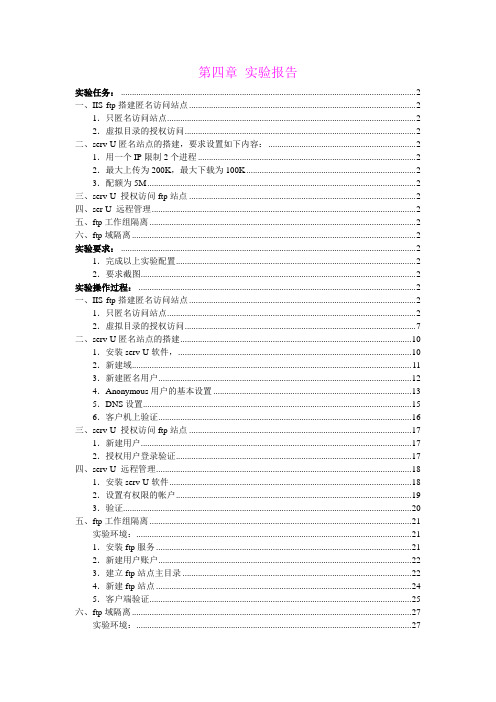
第四章实验报告实验任务: (2)一、IIS-ftp搭建匿名访问站点 (2)1.只匿名访问站点 (2)2.虚拟目录的授权访问 (2)二、serv-U匿名站点的搭建,要求设置如下内容: (2)1.用一个IP限制2个进程 (2)2.最大上传为200K,最大下载为100K (2)3.配额为5M (2)三、serv-U 授权访问ftp站点 (2)四、ser-U 远程管理 (2)五、ftp工作组隔离 (2)六、ftp域隔离 (2)实验要求: (2)1.完成以上实验配置 (2)2.要求截图 (2)实验操作过程: (2)一、IIS-ftp搭建匿名访问站点 (2)1.只匿名访问站点 (2)2.虚拟目录的授权访问 (7)二、serv-U匿名站点的搭建 (10)1.安装serv-U软件, (10)2.新建域 (11)3.新建匿名用户 (12)4.Anonymous用户的基本设置 (13)5.DNS设置 (15)6.客户机上验证 (16)三、serv-U 授权访问ftp站点 (17)1.新建用户 (17)2.授权用户登录验证 (17)四、serv-U 远程管理 (18)1.安装serv-U软件 (18)2.设置有权限的帐户 (19)3.验证 (20)五、ftp工作组隔离 (21)实验环境: (21)1.安装ftp服务 (21)2.新建用户账户 (22)3.建立ftp站点主目录 (22)4.新建ftp站点 (24)5.客户端验证 (25)六、ftp域隔离 (27)实验环境: (27)1.安装ftp服务 (27)2.新建域用户 (27)3.建立用户ftp站点主目录 (28)4.安装ADSI EDIT工具 (28)5.设置用户站点主目录 (29)6.新建ftp站点 (31)7.客户端验证 (33)实验任务:一、IIS-ftp搭建匿名访问站点1.只匿名访问站点2.虚拟目录的授权访问二、serv-U匿名站点的搭建,要求设置如下内容:1.用一个IP限制2个进程2.最大上传为200K,最大下载为100K3.配额为5M三、serv-U 授权访问ftp站点四、ser-U 远程管理五、ftp工作组隔离六、ftp域隔离实验要求:1.完成以上实验配置2.要求截图实验操作过程:一、IIS-ftp搭建匿名访问站点操作步骤:1.只匿名访问站点网上邻居属性→高级→可选网络组件→应用程序服务器→internet信息服务(IIS)→文件传输协议(ftp)服务,如图1-1所示:图1-1 新建ftp站点,如图1-2所示地:图1-2IP地址程端口设置,如图1-3所示:图1-3 FTP用户隔离设置,如图1-4所示:图1-4 设置主目录,如图1-5所示:图1-5 目录访问权限设置,如图1-6所示:图1-6 只匿名访问站点的值,如图1-7所示:图1-7 验证匿名访问站点成功,如图1-8所示:图1-8验证用administrator访问站点,不能访问,如图1-9所示:图1-92.虚拟目录的授权访问新建虚拟主目录,别名为“vr”,如图1-10所示:图1-10虚拟目录路径设置,如图1-11所示:图1-11虚拟目录访问权限设置,如图1-12所示:图1-12设置虚拟主目录的NTFS权限为只administrator访问,如图1-13所示:图1-13 验证,使用匿名访问不成功,如图1-14所示:图1-14验证,使用administrator帐户登录虚拟目录,如图1-15所示:图1-15二、serv-U匿名站点的搭建操作步骤:1.安装serv-U软件,安装serv-U软件进入工作界面,如图2-1所示:图2-12.新建域新建域,输入本机IP地址,如图2-2所示:图2-2输入域名,端口号和存储类型均选择,如图2-3所示:图2-3 3.新建匿名用户新建匿名用户anonymous,如图2-4所示:图2-4 设置匿名用户主目录,如图2-5所示:图2-5选择锁定主目录,完成匿名用户设置,如图2-6所示:图2-6 4.Anonymous用户的基本设置设置同一IP地址的连接数,如图2-7所示:图2-7 设置文件和目录的权限,如图2-8所示:图2-8将匿名用户的配额设置为5M,如图2-9所示:图2-95.DNS设置新建区域,同时新建军主机ftp,IP地址为本机192168.0.1,如图2-10所示:图2-106.客户机上验证使用匿名访问站点,如图2-11所示:图2-11 验证同时连接数,如图2-12所示:图2-12 磁盘配额验证,如图2-13所示:图2-13三、serv-U 授权访问ftp站点操作步骤:1.新建用户按照建立匿名用户的方法,在域中新建用户jolin,并相关设置,如图3-1所示:图3-12.授权用户登录验证使用jolin用户在客户机上登录,如图3-2所示:图3-2四、serv-U 远程管理操作步骤:1.安装serv-U软件在一台客户机上安装serv-U软件,如图4-1所示:2.设置有权限的帐户在serv-U服务器上设置jolin帐户的特别权限为系统管理员,如图4-2所示:图4-2新建服务器→输入远程管理的IP地址192.168.0.1,如图4-3所示:端口选择默认→输入站点域名→输入有仅限的用户(jolin),如图4-4所示:图4-43.验证Serv-U远程管理完成安装后,如图4-5所示:图4-5五、ftp工作组隔离实验环境:1.工作组模式操作步骤:1.安装ftp服务安装ftp服务,如图5-1所示:图5-12.新建用户账户在工作组模式下新建两个用户用做测试,如图5-2所示:图5-23.建立ftp站点主目录在C:盘根目录下新建名为“shadow”文件夹,如图5-3所示:图5-3在名为“shadow”的文件夹中新建名为“localuser”文件夹,如图5-4所示:图5-4在“shadow”文件夹下面新建两个以用户帐户命名的文件夹,(candy和jolin),如图5-5所示:图5-54.新建ftp站点新建ftp站点→站点描述(shadow)→IP地址和端口(默认设置)→选择“隔离用户”,如图5-6所示:图5-6设置主目录,如图5-7所示:图5-7 设置目录访问权限,如图5-8所示:图5-8 5.客户端验证Jolin用户验证,如图5-9所示:图5-9 candy用户验证,如图5-10所示图5-10六、ftp域隔离实验环境:1.域模式操作步骤:1.安装ftp服务~~略~~2.新建域用户新建域用户aa、bb、test,如图6-1所示:图6-1设置test用户的委派权限为“读取所有用户记录”,如图6-2所示:图6-23.建立用户ftp站点主目录在C:盘根目录下新建名为“file”文件夹,如图5-3所示:图6-3在file文件夹目录下新建以域用户帐户命名的文件夹(aa、bb),如图6-4所示:图6-44.安装ADSI EDIT工具安装windows 2003安装光盘中\SUPPORT\TOOLS\目录下的SUPTOOLSt.MSI工具,如图6-5所示:图6-55.设置用户站点主目录开始→运行adsiedit.msc打开ADSI EDIT控制台,如图6-6所示:图6-6选中Domain下的CN=user,如图6-7所示:图6-7右击主体框中的CN=aa属性,找到“mslls-FTPDIR”,将其值设置为用户“aa”,如图6-8所示:图6-8在属性框中找到“mslls-FTPROOT”,将其值设置为用户“aa”的FTP根目录(E:\file),如图6-9所示:图6-9将“bb”用户进行同样的设置。
用IIS建立FTP服务器与ftp的测试
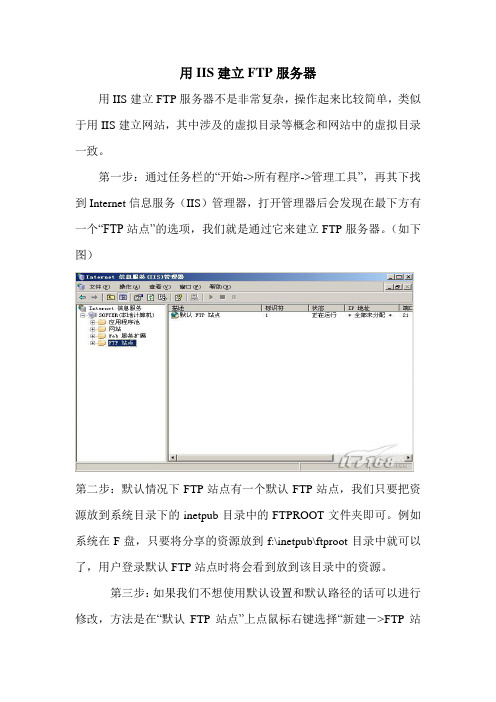
用IIS建立FTP服务器用IIS建立FTP服务器不是非常复杂,操作起来比较简单,类似于用IIS建立网站,其中涉及的虚拟目录等概念和网站中的虚拟目录一致。
第一步:通过任务栏的“开始->所有程序->管理工具”,再其下找到Internet信息服务(IIS)管理器,打开管理器后会发现在最下方有一个“FTP站点”的选项,我们就是通过它来建立FTP服务器。
(如下图)第二步:默认情况下FTP站点有一个默认FTP站点,我们只要把资源放到系统目录下的inetpub目录中的FTPROOT文件夹即可。
例如系统在F盘,只要将分享的资源放到f:\inetpub\ftproot目录中就可以了,用户登录默认FTP站点时将会看到放到该目录中的资源。
第三步:如果我们不想使用默认设置和默认路径的话可以进行修改,方法是在“默认FTP站点”上点鼠标右键选择“新建->FTP站点”。
(如下图)第四步:在启动的FTP站点创建向导中我们可以自定义FTP服务器的相关设置,点“下一步”后继续。
(如下图)第五步:为FTP站点起一个名,这里设置为soft的FTP。
(如下图)第六步:为此FTP站点设置一个可用的IP地址,选择实际的地址是可以的,如果拿不准的话还可以选择“全部未分配”,这样系统将会使用所有有效的IP地址做为FTP服务器的地址。
同时FTP服务器对外开放服务的端口是多少也是在此进行设置的,默认情况下为21。
(如下图)第七步:接下来是FTP用户隔离设置,这里的中文帮助信息写的非常明白,选择不隔离用户那么用户可以访问其他用户的FTP主目录,选择隔离用户则用户之间是无法互相访问目录资源的,为了安全起见需要隔离用户,应该选择第二项“隔离用户”。
(如下图)第八步:选择FTP站点的主目录,可以进行修改,默认为系统目录下的inetpub目录中的FTPROOT文件夹。
通过右边的“浏览”按钮设置为其他目录,例如“D:\稿件”。
(如下图)第九步:然后是设置用户访问权限,只有两种权限进行设置,依次为“读取”和“写入”,我们根据实际进行设定即可。
基于IIS6.0的用户隔离模式FTP服务器的配置

基于IIS6.0的用户隔离模式FTP服务器的配置作者:王洪平来源:《硅谷》2009年第04期中图分类号:TP3文献标识码:A文章编号:1671-7597(2009)0220054-02提到FTP服务器,可能大家都会想到Serv-U、vs-FTP等软件,确实,Serv-U是一种被广泛运用的FTP服务器端软件,支持全Windows系列。
可以设定多个FTP服务器、限定登录用户的权限、登录主目录及空间大小等,功能非常完备。
它具有非常完备的安全特性,支持SSl FTP传输,支持在多个Serv-U和FTP客户端通过SSL加密连接保护您的数据安全等。
微软内置在IIS5中的FTP服务功能有限,但是在IIS6.0里的FTP服务已经够用了,结合NTFS权限以及磁盘限额能很好地实现多用户的多样化管理,获得不亚于Serv-U FTP服务器的功能。
一、FTP服务概述FTP(File Transfer Protocol)是文件传输协议,是TCP/IP模型应用层协议,是Internet上使用得最广泛的文件传送协议。
FTP服务是IIS5.0和IIS6.0中的一个组件,利用FTP服务可以实现最基本的文件传输功能。
如果用户要将一个文件从自己的计算机发送到FTP服务器上,称为FTP的上载(Upload)或上传。
更多的情况是用户从服务器上把文件或资源传送到客户机上,称为FTP的下载(Download)。
FTP提供交互式的访问,FTP的最大特点就在于它可在不同的操作系统间使用。
IIS的FTP Server充当文件传输的服务器端,允许客户从服务器下载或传输文件。
FTP服务器使用21作为默认的TCP端口。
二、安装FTP服务在Windows Server 2003中配置FTP服务器需要安装IIS6.0的FTP服务组件。
在Windows Server 2003中,默认状态下是没有安装IIS6.0的。
在Windows Server 2003中安装IIS6.0的步骤是:第1步:在“控制面板”中双击“添加或删除程序”图标,在打开的“添加或删除程序”对话框中单击“添加/删除Windows组件”按钮,打开“Windows组件向导”对话框。
FTP隔离用户

FTP隔离
1.新建用户,为做出实验效果,设三个用户:
a、b、public。
2.在我的电脑一个盘中建一个文件夹比如叫FTP,在这里建一个子文件夹(规定)叫localuser
3.在在里面建三个文件夹分别命名为a、b、public(文件夹和用户名要统一)
4.把除匿名访问(public)文件夹之外的文件夹中的user都删掉(因为新建的用户默认都属于user组)然后再给每个用户设置相应的权限
5.打开iis管理器
6.新建站点---选ip地址,端口号选为默认的
7.选择隔离用户
8.路径浏览到你在盘中间的主文件夹就行了(这里浏览到“FTP文件夹”)
9.在这把读取写入权限都给它
10.完成后验证就行了。
网络操作系统教程-Windows Server 2008 管理与配置 魏文胜 机械工业 部分课后简答题答案

1. Windows Server Core版本和其他版本相比有什么特点?答:Windows Server Core版本没有资源管理器,仅包含简单Console窗口和一些管理窗口,它的优点是高效、占用内存小,相对安全高效,类似于没有安装X-Windows的Linux,。
该版本具有以下特点:(1)减少维护:Server Core版本中仅安装了必不可少的DHCP、DNS以及活动目录等基本服务器角色,减少了维护系统所需的时间和精力。
(2)减少攻击面:Server Core是最小的安装动作,保证了更少的应用程序运行在服务器上。
(3)减轻管理:更少的应用程序和服务被安装在基于Server Core的服务器上,就使得管理方面的开销也大大降低。
(4)降低硬件需求。
2. Windows Server 2008有哪几个版本?各个版本安装前应注意哪些事项?答:windows server 2008在32位和64位平台中分别提供了一下几个版本:标准版、企业版、数据中心版、web服务器版和安腾版五个版本的网络操作系统;各个版本安装前应注意一下几个方面:(1)、选择合适的安装方式;(2)选择合适的文件系统;(3)、对硬盘进行适当的分区规划;(4)、注意是否使用多系统引导。
3.如何使用远程桌面连接远程计算机?答:具体步骤如下:(1)在单击“初始配置任务”窗口中“自定义自服务器”区域中“启用远程桌面”链接,在弹出的对话框中选中“允许运行任意版本远程桌面的计算机链接(较不安全)”按钮,弹出“远程桌面”对话框,单击确定按钮;(2)打开命令提示符输入“netstat-a查看是否打开3389端口。
(3)然后可以在客户端通过远程桌面访问服务器。
(4)在远程桌面连接窗口中,单击“选项”按钮,还可以进一步配置远程桌面连接。
(5)要结束与终端服务器的连接时,有两种不同的选择:断开和注销。
4. Windows Server2008中虚拟内存的设置应该注意什么?答:Windows Server2008中虚拟内存的设置应该注意以下几点:(1)建议将当前系统内存容量的1.5倍设置为页面文件的初始大小;(2)页面文件的最大值建议设置为最小值的2-3倍;(3)如果有多个物理磁盘,建议将虚拟内存放在不同的磁盘上。
WindowsServer网络操作系统项目教程 第7章 Web与FTP服务器配置管理

第7章 Web与FTP服务器配置管理
7
7.2.1 安装Web与FTP服务器角色
选择“服务器管理器” “管理(M)” “添加角色和功能”选项,持 续单击“下一步(N)”按钮,直到出现“选择服务器角色”窗口时,勾选 “Web服务器(IIS)”复选框按钮,弹出“添加角色和功能向导”窗口。
第7章 Web与FTP服务器配置管理
随着互联网的不断发展和普及,Web服务早已经成为人们日 常生活中必不可少的组成部分,只要在浏览器的地址栏中输入一 个网址,即可进入网络世界,获得几乎所有想要的资源。Web服 务已经成为人们工作、学习、娱乐和社交等活动的重要工具,对 于绝大多数的普通用户而言,万维网(World Wide Web,WWW) 几乎就是Web服务的代名词。
1.FTP简介 2.FTP工作原理
第7章 Web与FTP服务器配置管理
6
7.2 技能实践
7.2.1 安装Web与FTP服务器角色 7.2.2 创建Web网站 7.2.3 创建多个Web网站 7.2.4 管理Web网站虚拟目录 7.2.5 创建和管理FTP站点 7.2.6 创建FTP虚拟目录 7.2.7 创建FTP虚拟主机 7.2.8 AD环境下实现FTP多用户隔离
(1)使用不同端口号架设多个Web网站。 (2)使用不同主机头名架设多个Web网站。 (3)使用不同IP地址架设多个Web网站 1.使用不同端口号架设多个Web网站 2.使用不同端口号架设多个Web网站 3.使用不同IP地址架设多个Web网站
第7章 Web与FTP服务器配置管理
10
7.2.4 管理Web网站虚拟目录
第7章 Web与FTP服务器配置管理
13
7.2.7 创建FTP虚拟主机
一个FTP站点是由一个IP地址和一个端口号唯一标识的,改变其 中任意一项均标识不同的FTP站点。但是在FTP服务器上,通过 “Internet Information Services(IIS)管理器”控制台只能控制创建一 个FTP站点。在实际应用环境中,有时需要一台服务器上创建两个不 同的FTP站点,这就涉及虚拟主机的问题。
- 1、下载文档前请自行甄别文档内容的完整性,平台不提供额外的编辑、内容补充、找答案等附加服务。
- 2、"仅部分预览"的文档,不可在线预览部分如存在完整性等问题,可反馈申请退款(可完整预览的文档不适用该条件!)。
- 3、如文档侵犯您的权益,请联系客服反馈,我们会尽快为您处理(人工客服工作时间:9:00-18:30)。
域环境下搭建FTP用户隔离
1.搭建一台DC,将一台计算机加入到域环境下。
2.创建ftp主目录
在c盘创建一个ftp文件夹,里面有两个用户文件夹user1和user2。
3.在dc上建立一个名为ftp的ou,在里面添加两个user1和user2。
注意ou的名称和主目录的根文件夹一定要相同的。
4.委派用户的相应权限。
右击“ftp”,选择委派控制。
单击“下一步”。
通过添加,把相应的用户添加到委派的用户组中,单击“下一步”。
选择“读取所有用户信息”,单击“下一步”。
单击“完成”。
5.修改ftp用户的ftproot和ftpdir的默认路径,这要通过第三方软件来完成。
开始-运行-adsiedit.msc
按回车显示系统中没有这个工具,默认情况下这个工具是不安装的。
我们要重新安装一下。
首先,将光盘放到光驱中,打开光盘的目录。
双击“SUPPORT”。
双击“TOOLS”。
双击“SUPTOOLS.MSI”,进行安装。
安装完毕后启动adsiedit.msc工具。
单击“CN=users”
右击要登陆ftp服务器的用户user1,选择“属性”。
选择“mslls-FTPDir”,单击“EDIT”,配置user1的ftp的访问目录。
输入相应的访问目录,单击“ok”,注意这里输入的是相应的路径。
选择msiis-FTPRoot,单击“edit”。
输入相应的ftp服务器的根目录,这里输入的是绝对路径。
用同样的方法将user2的访问目录进行了相应的修改。
6.配置ftp服务器。
右击“ftp站点”,选择“新建ftp网站”。
输入相应的站点描述,单击“下一步”。
选择相应的ip地址和相应的端口,单击“下一步”。
选择“用AD隔离用户”,单击“下一步”。
输入委派的用户名和相应的密码还有相应的域名,单击“下一步”。
再次确认密码,单击“确定”。
配置相应的权限,单击“下一步”。
到此时站点已经成功的建立。
7.验证是否可以成功的访问。
在ie中输入ftp://192.168.1.11,按回车,输入相应的用户名和密码,单击“登陆”。
已成功的连接上了。
